WPS文檔電腦版設置表格整體居中的方法教程
時間:2023-10-16 09:43:06作者:極光下載站人氣:573
wps文檔是一款非常好用的軟件,其中的功能非常豐富且強大,很多小伙伴都在使用。如果我們在電腦版WPS文檔中插入表格后,想要設置整體居中的效果,小伙伴們知道具體該如何進行操作嗎,其實操作方法是非常簡單的,只需要進行幾個非常簡單的操作步驟就可以了,小伙伴們可以打開自己的軟件后跟著下面的圖文步驟一起動手操作起來。如果小伙伴們還沒有該軟件,可以在文末處進行下載和安裝,方便后續(xù)需要的時候可以快速打開進行使用。接下來,小編就來和小伙伴們分享具體的操作步驟了,有需要或者是有興趣了解的小伙伴們快來和小編一起往下看看吧!
操作步驟
第一步:雙擊打開電腦版WPS文檔,可以在“插入”選項卡中點擊“表格”按鈕插入表格;
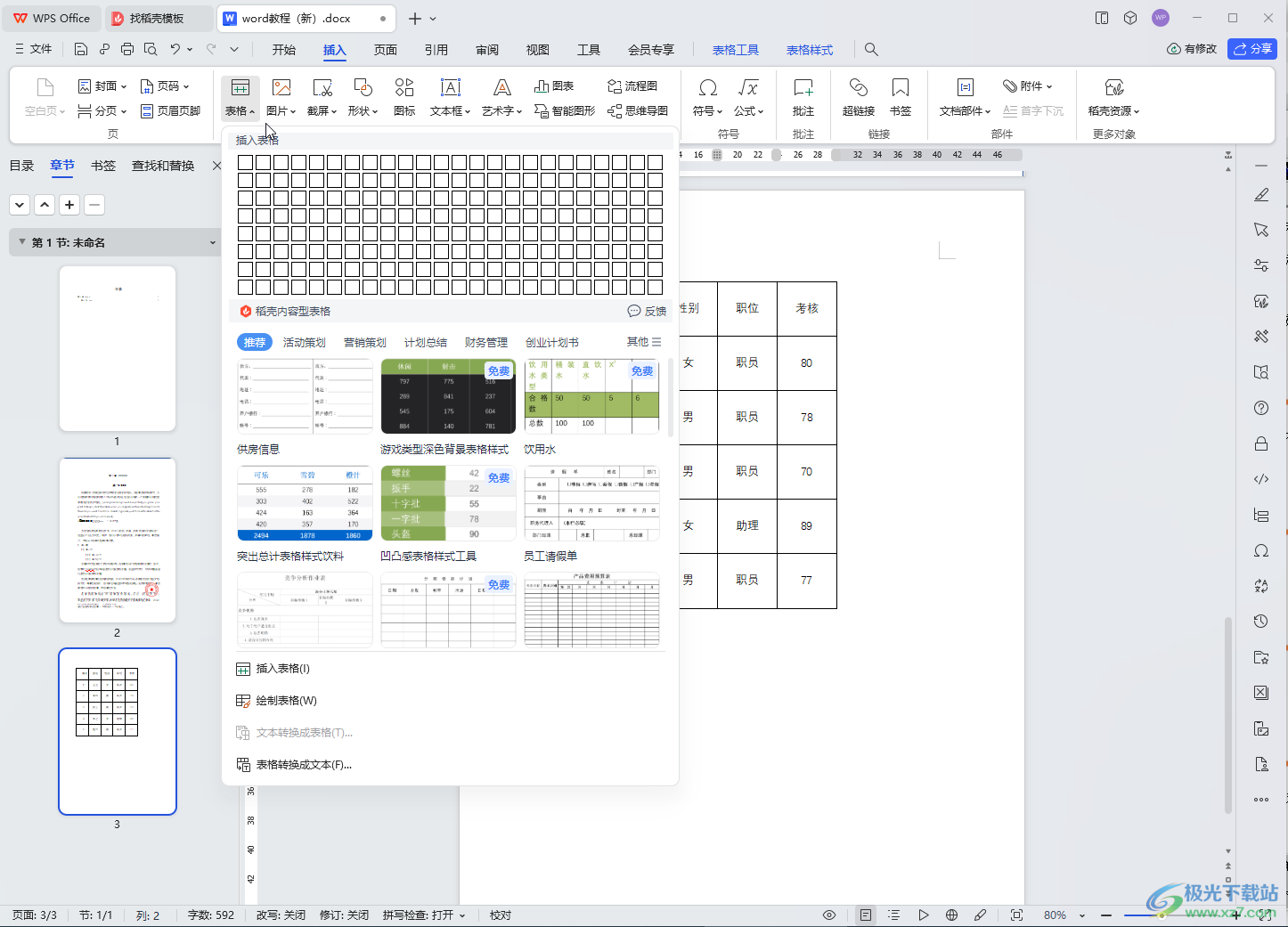
第二步:將鼠標懸停到表格中,點擊左上方的四向箭頭圖標選中整個表格,右鍵點擊一下,點擊“表格屬性”,在“表格工具”下點擊“表格屬性”;
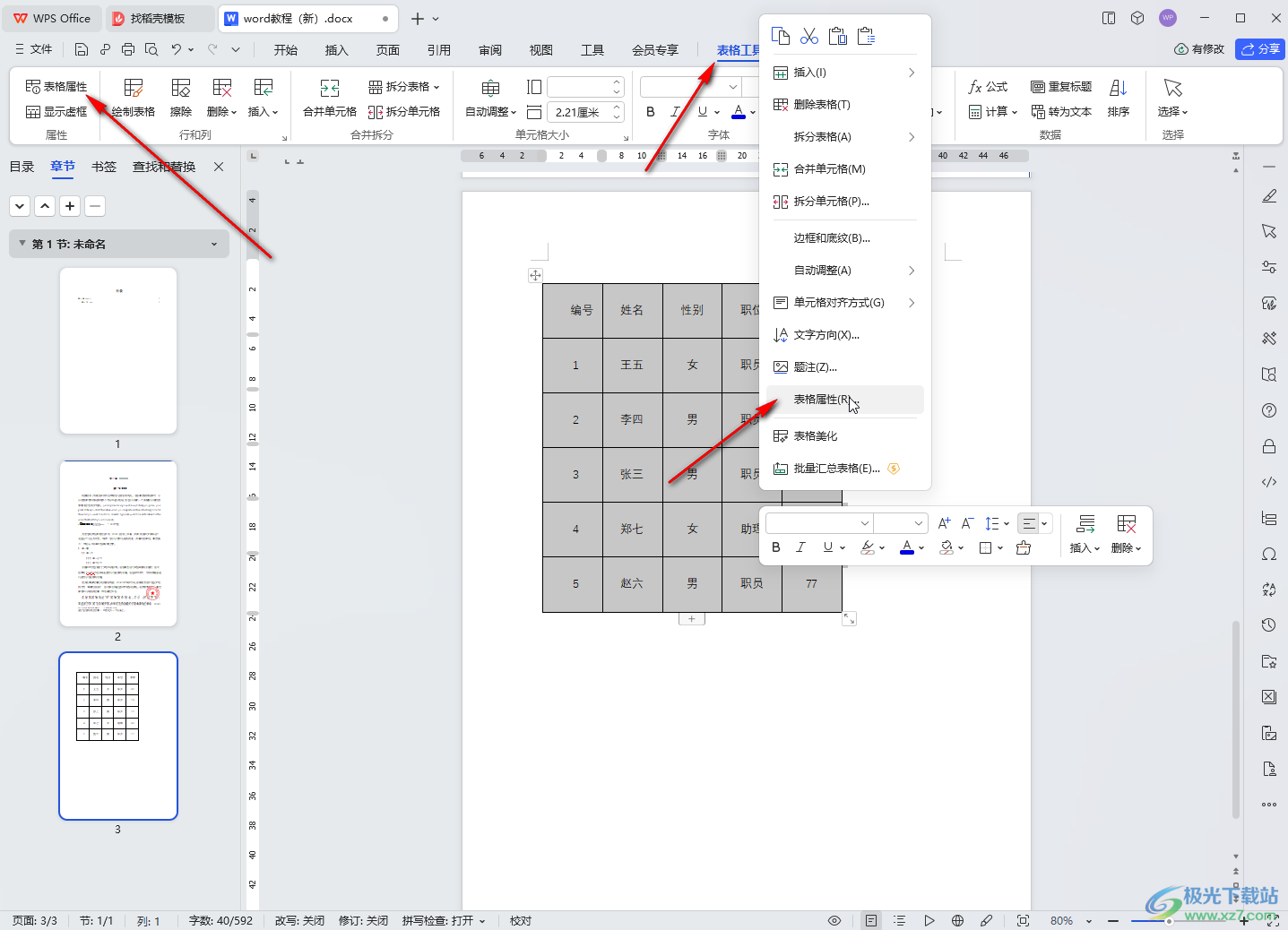
第三步:在打開的窗口中點擊“表格”,在“對齊方式”處點擊選擇“居中”并確定;

第四步:就可以看到表格居中顯示了,如果需要設置表格中的內容整體居中,可以在“表格工具”選項卡的“對齊方式”欄分別點擊水平居中和垂直居中圖標進行設置;
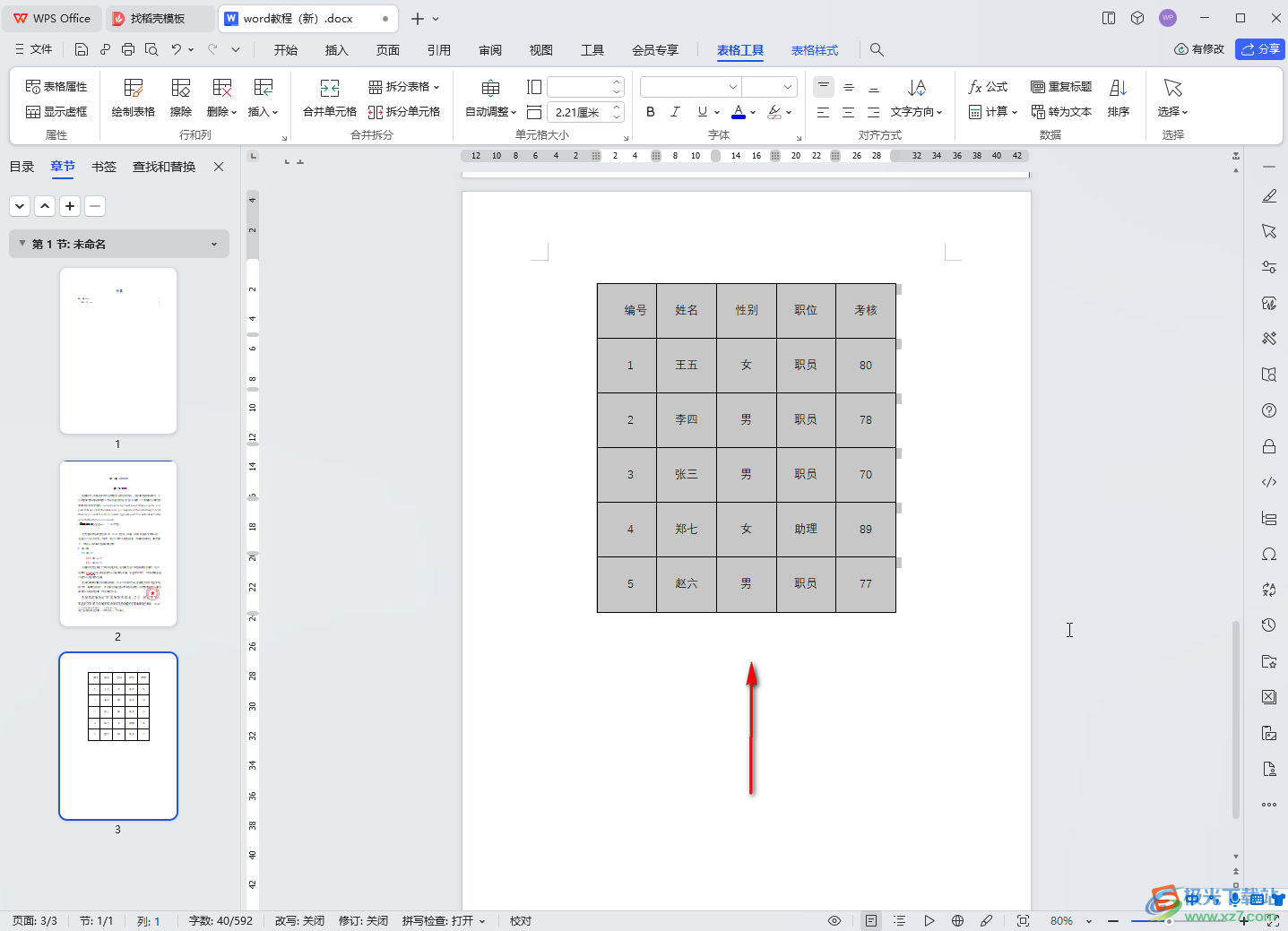
第五步:如果有需要,還可以在“表格樣式”選項卡中點擊如圖所示的下拉箭頭后,取消勾選“底紋填充”處的所有選項,設置想要的主題顏色后嗎,在上方設置表格樣式,比如我們可以快速設置三線表效果。
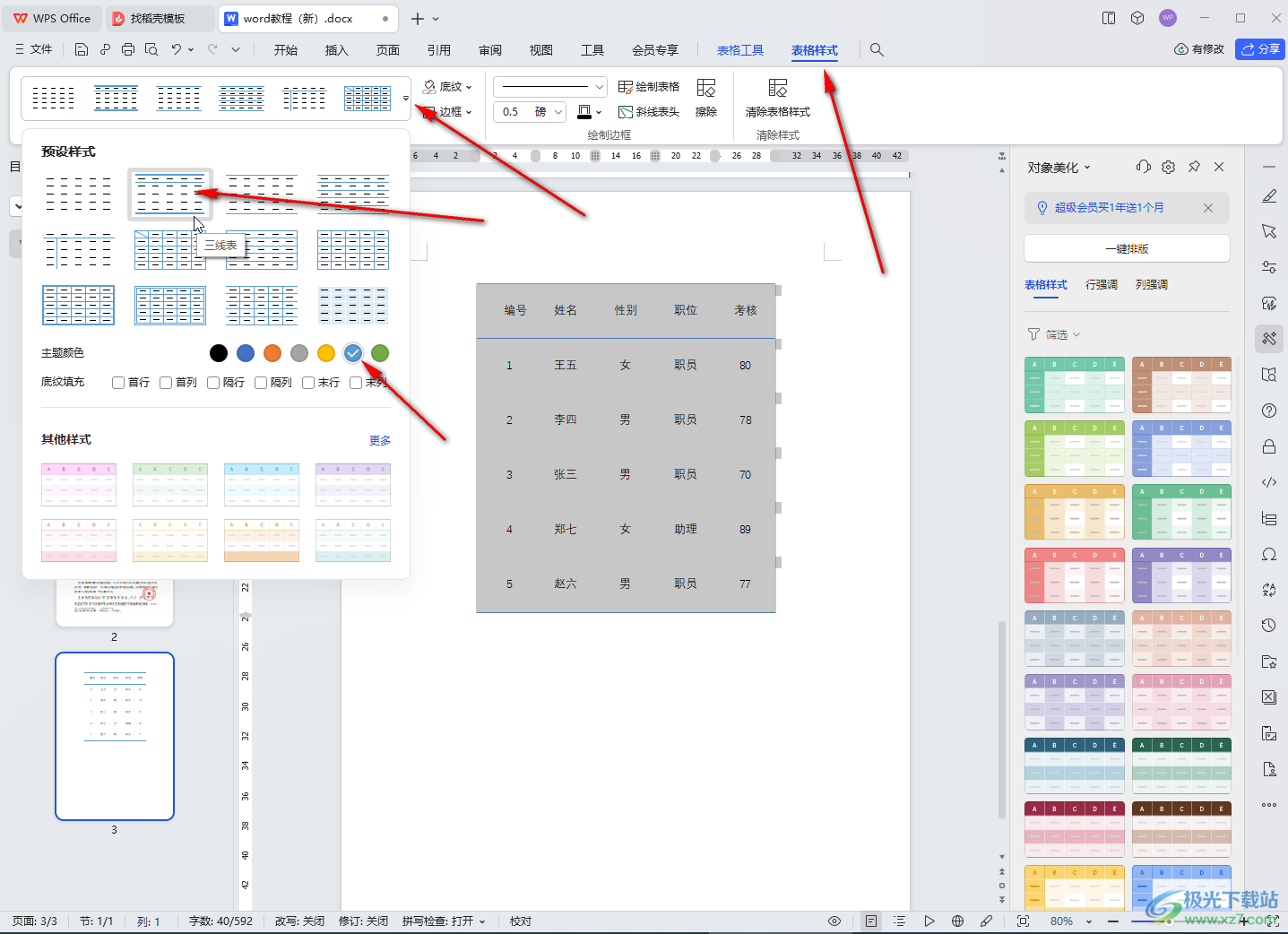
以上就是電腦版WPS文檔中讓表格整體居中的方法教程的全部內容了。以上步驟操作起來都是非常簡單的,小伙伴們可以打開自己的軟件后一起動手操作起來,看看效果。

大小:240.07 MB版本:v12.1.0.18608環(huán)境:WinAll, WinXP, Win7, Win10
- 進入下載
相關下載
熱門閱覽
- 1百度網盤分享密碼暴力破解方法,怎么破解百度網盤加密鏈接
- 2keyshot6破解安裝步驟-keyshot6破解安裝教程
- 3apktool手機版使用教程-apktool使用方法
- 4mac版steam怎么設置中文 steam mac版設置中文教程
- 5抖音推薦怎么設置頁面?抖音推薦界面重新設置教程
- 6電腦怎么開啟VT 如何開啟VT的詳細教程!
- 7掌上英雄聯盟怎么注銷賬號?掌上英雄聯盟怎么退出登錄
- 8rar文件怎么打開?如何打開rar格式文件
- 9掌上wegame怎么查別人戰(zhàn)績?掌上wegame怎么看別人英雄聯盟戰(zhàn)績
- 10qq郵箱格式怎么寫?qq郵箱格式是什么樣的以及注冊英文郵箱的方法
- 11怎么安裝會聲會影x7?會聲會影x7安裝教程
- 12Word文檔中輕松實現兩行對齊?word文檔兩行文字怎么對齊?
網友評論